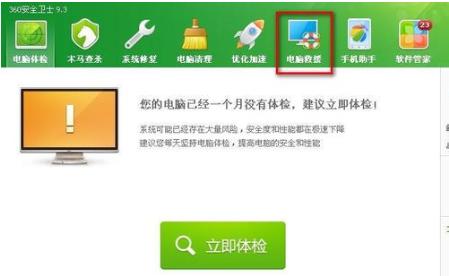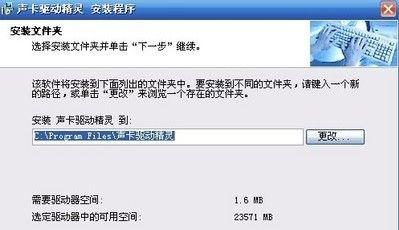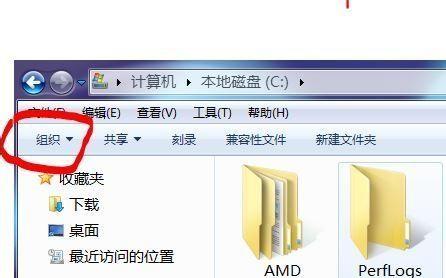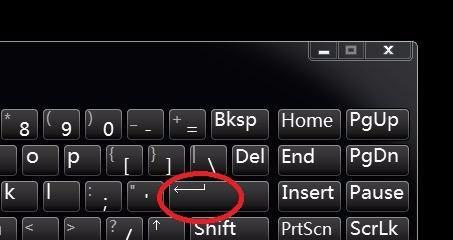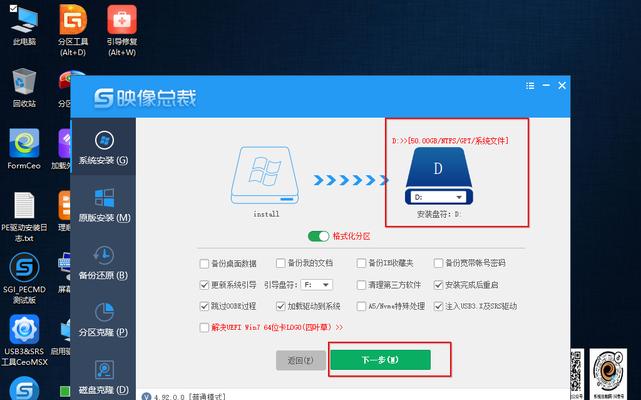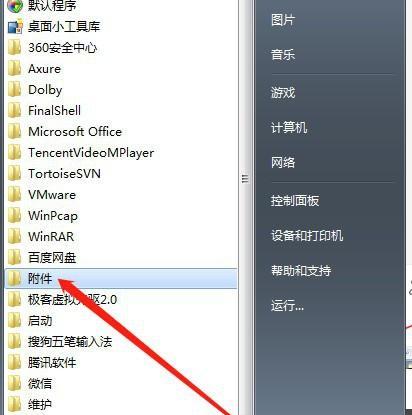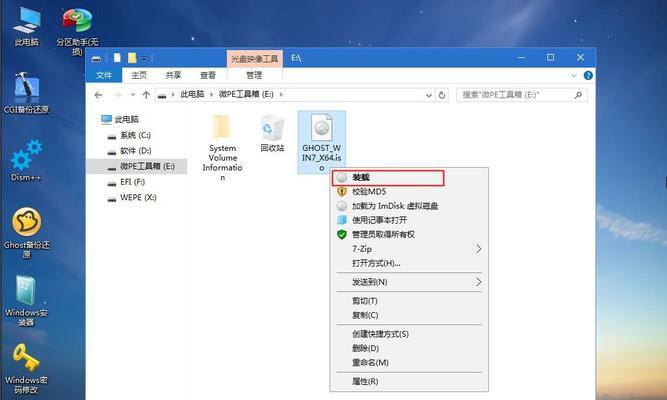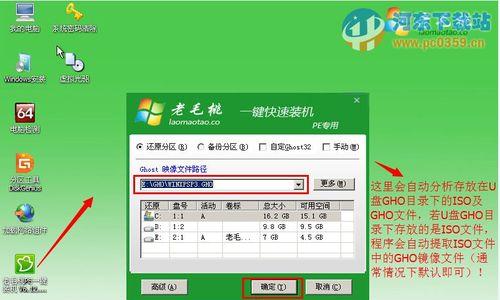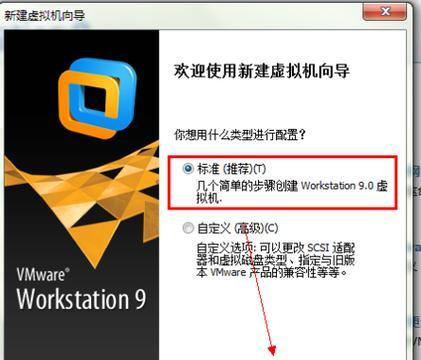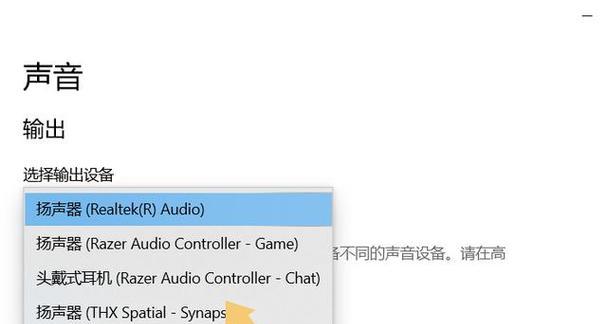戴尔笔记本win7驱动安装步骤是什么?
在信息化快速发展的今天,电脑的使用变得不可或缺。戴尔笔记本作为市场上的主流品牌之一,其在硬件和软件兼容性方面一直表现优异。然而,随着微软宣布停止对Windows7系统的支持,很多用户面临着升级或重新安装驱动的困扰。本文将为您提供戴尔笔记本安装Windows7驱动的详细步骤,帮助您顺利完成操作。
准备阶段
开始安装驱动之前,您需要完成一些准备工作,以确保整个过程能够顺利进行。
确认戴尔笔记本型号
您需要确认您的戴尔笔记本型号,这可以通过查看笔记本底部的标签或在系统信息中查看得到。识别型号后,您可以从戴尔官网下载对应的驱动程序。
获取驱动程序
在戴尔官网(
备份重要数据
为防止安装过程中数据丢失,请提前做好重要文件和资料的备份。这可以通过外置硬盘、网络云存储或USB闪存驱动器实现。
创建系统恢复盘
创建一个系统恢复盘,在遇到系统问题时可以恢复到当前良好的状态。具体操作步骤通常可以在控制面板的“备份和恢复”选项中找到。
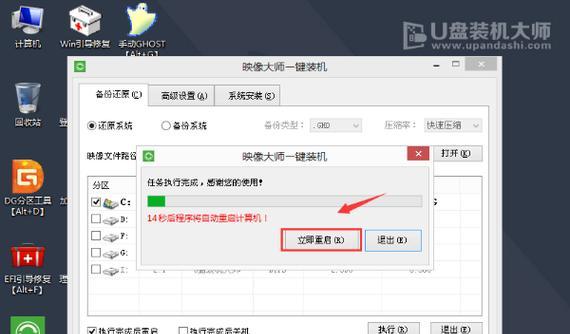
安装驱动程序
在做好准备工作之后,接下来就是正式的驱动安装步骤了。
打开设备管理器
右键点击“计算机”图标,选择“管理”,然后在弹出的计算机管理窗口中,点击“设备管理器”。
查看设备状态
在设备管理器中,您可以查看当前所有硬件设备的状态。任何带有黄色感叹号的设备都表示该设备驱动未正确安装。
安装驱动
对于每一个未安装驱动的设备,您可以手动右键点击并选择“更新驱动程序软件”,然后选择“浏览计算机以查找驱动软件”。接下来,指向您之前下载的驱动文件所在的文件夹,按提示操作完成安装。
重启电脑
安装完所有驱动后,建议重启电脑使更改生效。
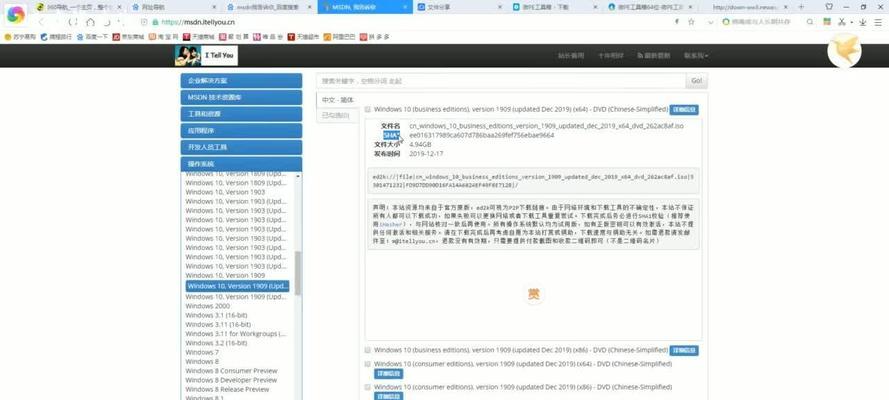
常见问题解答
在安装驱动的过程中,您可能会遇到一些问题,以下是一些常见的问题和解决方案。
驱动安装失败
如果安装驱动失败,可能是因为驱动不兼容或者文件损坏。此时,您需要返回戴尔官网重新下载最新的驱动程序。
系统崩溃
如果在安装过程中系统崩溃,您可以使用之前创建的系统恢复盘,将系统恢复到安装驱动之前的状态。
网络驱动无法安装
如果您的网络适配器驱动安装出现问题,您可以尝试使用有线连接或者下载一个通用的USB网络适配器驱动临时使用,直到可以下载到正确的驱动。
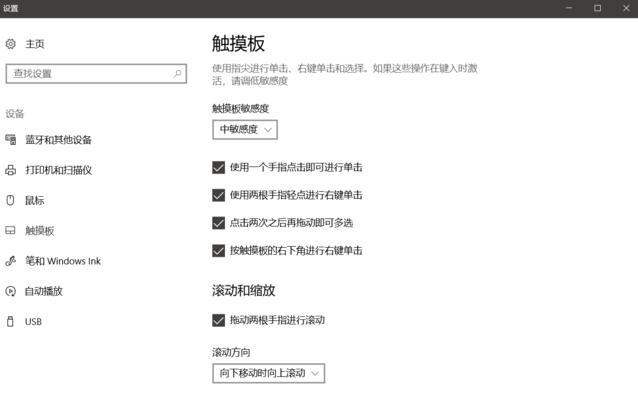
通过以上步骤,您应该能够顺利地为您的戴尔笔记本安装Windows7的驱动程序。请确保按照指南逐步操作,也请留意戴尔官网提供的最新驱动更新,以确保系统和硬件设备的最佳运行状态。
希望以上指南能够帮助到您,如有更多疑问,欢迎访问戴尔官方网站或联系戴尔客服获取进一步的帮助。祝您安装顺利!
版权声明:本文内容由互联网用户自发贡献,该文观点仅代表作者本人。本站仅提供信息存储空间服务,不拥有所有权,不承担相关法律责任。如发现本站有涉嫌抄袭侵权/违法违规的内容, 请发送邮件至 3561739510@qq.com 举报,一经查实,本站将立刻删除。
相关文章
- 站长推荐
-
-

小米手机智能充电保护,让电池更持久(教你如何开启小米手机的智能充电保护功能)
-

手机移动数据网速慢的解决方法(如何提升手机移动数据网速)
-

如何解除苹果手机的运营商锁(简单教你解锁苹果手机)
-

电视信号源消失了,怎么办(应对电视信号源失联的常见问题和解决方法)
-

解决飞利浦咖啡机的常见故障(咖啡机故障排除指南)
-

解决打印机灰色打印成黄色的问题(常见原因及解决方法)
-

解决电脑打印机加了墨水后无法正常工作的问题(墨水添加后打印机故障的排除方法)
-

欧派壁挂炉常见故障及解决方法(为您解决欧派壁挂炉故障问题)
-

四芯网线水晶头接法详解(四芯网线水晶头接法步骤图解与注意事项)
-

解决打印机用户干预问题的有效方法(提高打印机效率)
-
- 热门tag
- 标签列表
- 友情链接